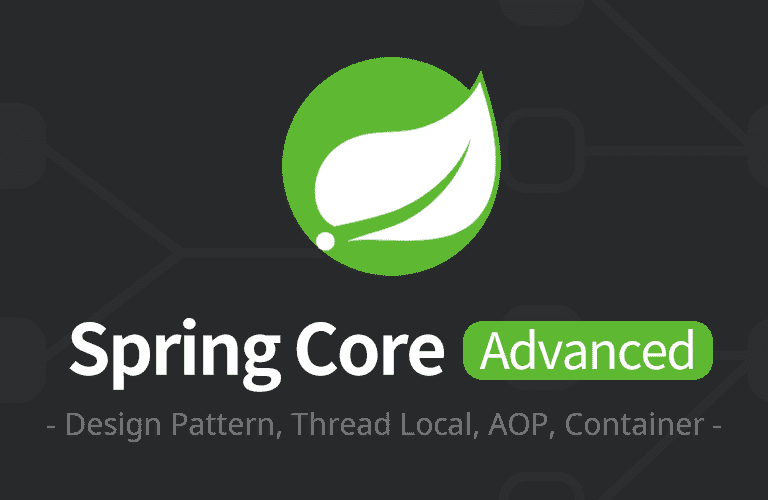
지난 포스팅에 이어, 이번 포스팅에서는 6) ~ 9) 까지의 내용을 정리한다.
👉 목차는 다음과 같다.
1) 빈 후처리기 - 소개
2) 빈 후처리기 - 예제 코드1
3) 빈 후처리기 - 예제 코드2
4) 빈 후처리기 - 적용
5) 빈 후처리기 - 정리
6) 스프링이 제공하는 빈 후처리기1
7) 스프링이 제공하는 빈 후처리기2
8) 하나의 프록시, 여러 Advisor 적용
9) 정리
바로 하나씩 확인해보자.
6) 스프링이 제공하는 빈 후처리기1
학습하기 전에 먼저 다음을 추가해주어야 한다. ( build.gradle )
implementation 'org.springframework.boot:spring-boot-starter-aop'- 이 라이브러리를 추가하면
aspectjweaver라는aspectJ관련 라이브러리를 등록하고, 스프링 부트가 AOP 관련 클래스를 자동으로 스프링 빈에 등록한다. 스프링 부트가 없던 시절에는@EnableAspectJAutoProxy를 직접 사용해야 했는데, 이 부분을 스프링 부트가 자동으로 처리해준다.aspectJ는 뒤에서 설명한다. 스프링 부트가 활성화하는 빈은AopAutoConfiguration를 참고하자. - 결론은 위 라이이브러리를 추가하면, 자동 프록시 생성기라는 것이 활성화 되어 스프링 빈으로 등록된다. (아래 참고)
자동 프록시 생성기 - AutoProxyCreator
- 앞서 이야기한 스프링 부트 자동 설정으로
AnnotationAwareAspectJAutoProxyCreator라는 빈 후처리기가 스프링 빈에 자동으로 등록된다. - 이름 그대로 자동으로 프록시를 생성해주는 빈 후처리기이다.
- 이 빈 후처리기는 스프링 빈으로 등록된
Advisor들을 자동으로 찾아서 프록시가 필요한 곳에 자동으로 프록시를 적용해준다. Advisor안에는Pointcut과Advice가 이미 모두 포함되어 있다. 따라서Advisor만 알고 있으면 그 안에 있는Pointcut으로 어떤 스프링 빈에 프록시를 적용해야 할지 알 수 있다. 그리고Advice로 부가 기능을 적용하면 된다.- (참고)
AnnotationAwareAspectJAutoProxyCreator는 @AspectJ와 관련된 AOP 기능도 자동으로 찾아서 처리해준다.Advisor는 물론이고,@Aspect도 자동으로 인식해서 프록시를 만들고 AOP를 적용해준다.@Aspect에 대한 자세한 내용은 뒤에 설명한다.
자동 프록시 생성기의 작동 과정
- 참고)
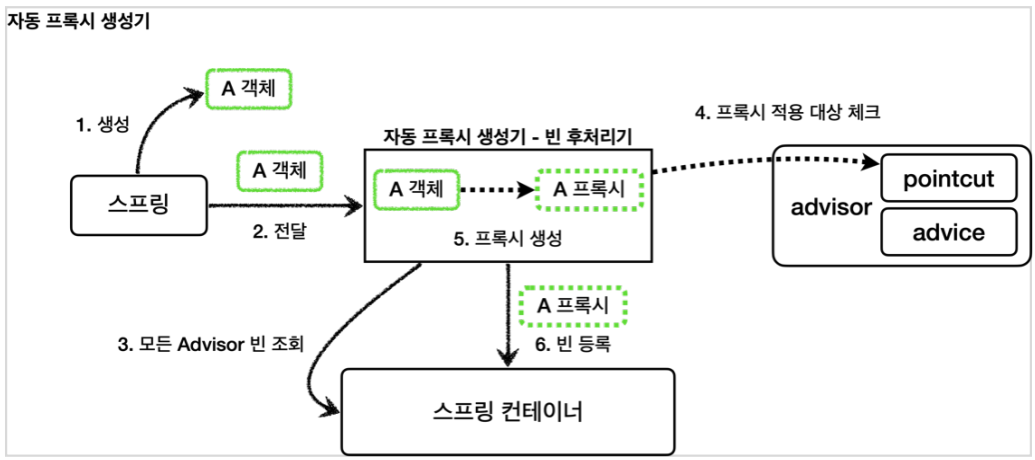
- 1) 생성: 스프링이 스프링 빈 대상이 되는 객체를 생성한다. (
@Bean, 컴포넌트 스캔 모두 포함) - 2) 전달: 생성된 객체를 빈 저장소에 등록하기 직전에 빈 후처리기에 전달한다.
- 3) 모든 Advisor 빈 조회: 자동 프록시 생성기 - 빈 후처리기는 스프링 컨테이너에서 모든
Advisor를 조회한다. (어드바이저는 빈으로 등록되어 있어야 한다.) - 4) 프록시 적용 대상 체크: 앞서 조회한
Advisor에 포함되어 있는 포인트컷을 사용해서 해당 객체가 프록시를 적용할 대상인지 아닌지 판단한다. 이때 객체의 클래스 정보는 물론이고, 해당 객체의 모든 메서드를 포인트컷에 하나하나 모두 매칭해본다. 그래서 조건이 하나라도 만족하면 프록시 적용 대상이 된다. 예를 들어서 10개의 메서드 중에 하나만 포인트컷 조건에 만족해도 프록시 적용 대상이 된다. - 5) 프록시 생성: 프록시 적용 대상이면 프록시를 생성하고 반환해서 프록시를 스프링 빈으로 등록한다. 만약 프록시 적용 대상이 아니라면 원본 객체를 반환해서 원본 객체를 스프링 빈으로 등록한다.
- 6) 빈 등록: 반환된 객체는 스프링 빈으로 등록된다.
- 1) 생성: 스프링이 스프링 빈 대상이 되는 객체를 생성한다. (
- (참고) 생성된 프록시
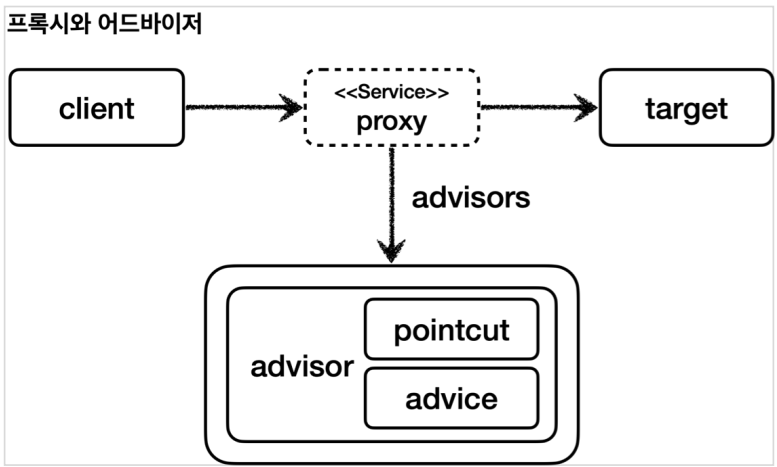
- 프록시는 내부에 어드바이저와 실제 호출해야할 대상 객체(
target)을 알고 있다.
- 프록시는 내부에 어드바이저와 실제 호출해야할 대상 객체(
👉 코드를 통해 바로 적용해보자.
- AutoProxyConfig 생성: src > main > java > hello > proxy > config > v5_autoproxy 패키지 내부에 AutoProxyConfig 클래스를 생성하자.
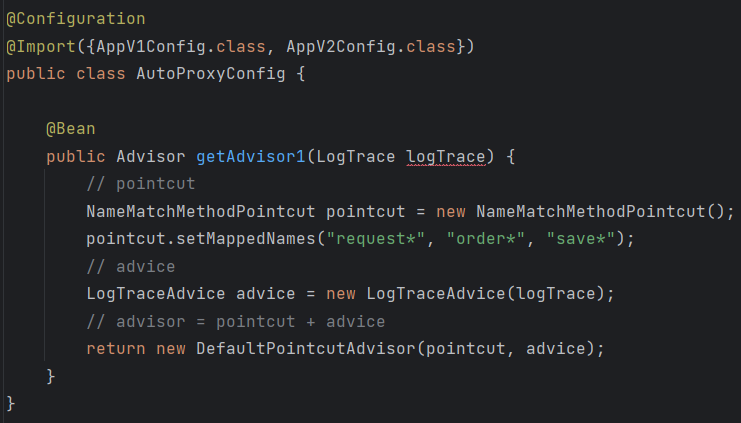
AutoProxyConfig코드를 보면advisor1이라는 어드바이저 하나만 등록했다.- 빈 후처리기는 이제 등록하지 않아도 된다. 스프링은 자동 프록시 생성기라는 (
AnnotationAwareAspectJAutoProxyCreator) 빈 후처리기를 자동으로 등록해준다.
- ProxyApplication 수정: 다음과 같이 수정하자.
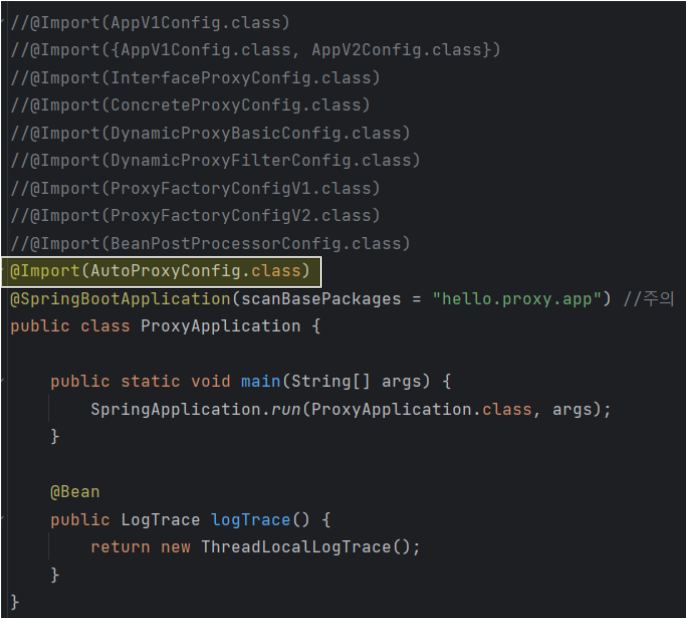
- 실행해보자. (
http://localhost:8080/v1/request?itemId=hello)
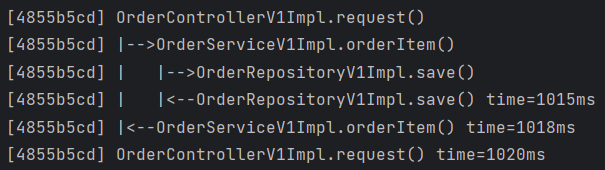
- 실행해보자. (
http://localhost:8080/v2/request?itemId=hello)
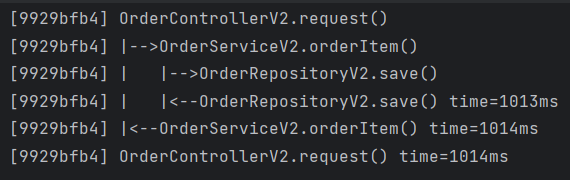
- 실행해보자. (
http://localhost:8080/v3/request?itemId=hello)
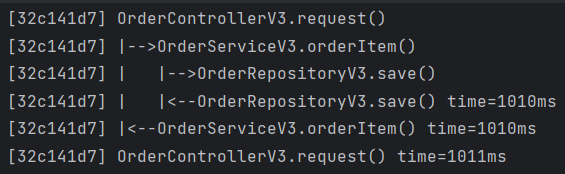
- 실행하면 모두 프록시 적용된 결과가 나오는 것을 확인할 수 있다.
✔️ (중요) 포인트컷은 2가지에 사용된다.
- ① 프록시 적용 여부 판단 - 생성 단계
- 자동 프록시 생성기는 포인트컷을 사용해서 해당 빈이 프록시를 생성할 필요가 있는지 없는지 체크한다.
- 클래스 + 메서드 조건을 모두 비교한다. 이때 모든 메서드를 다 체크하는데, 포인트컷 조건에 하나하나 매칭해본다. 만약 조건에 맞는 것이 하나라도 있으면 프록시를 생성한다.
- 예)
orderControllerV1은request(),noLog()가 있다. 여기에서request()가 조건에 만족하므로 프록시를 생성한다.
- 예)
- 만약 조건에 맞는 것이 하나도 없으면 프록시를 생성할 필요가 없으므로 프록시를 생성하지 않는다.
- 그때는 CGLIB나 JDB 동적 프록시가 아닌 원본 객체가 그대로 스프링 빈으로 등록된다.
- ② 어드바이스 적용 여부 판단 - 사용 단계
- 프록시가 호출되었을 때 부가 기능인 어드바이스를 적용할지 말지 포인트컷을 보고 판단한다.
- 앞서 설명한 예에서
orderControllerV1은 이미 프록시가 걸려있다. orderControllerV1의request()는 현재 포인트컷 조건에 만족하므로 프록시는 어드바이스를 먼저 호출하고,target을 호출한다.orderControllerV1의noLog()는 현재 포인트컷 조건에 만족하지 않으므로 어드바이스를 호출하지 않고 바로target만 호출한다.
✔️ 참고
- 프록시를 모든 곳에 생성하는 것은 비용 낭비이다. 꼭 필요한 곳에 최소한의 프록시를 적용해야 한다. 그래서 자동 프록시 생성기는 모든 스프링 빈에 프록시를 적용하는 것이 아니라 포인트컷으로 한번 필터링해서 어드바이스가 사용될 가능성이 있는 곳에만 프록시를 생성한다.
7) 스프링이 제공하는 빈 후처리기2
애플리케이션 로딩 로그
- 참고)

- 애플리케이션 서버를 실행해보면, 스프링이 초기화 되면서 기대하지 않은 이러한 로그들이 올라온다. 그 이유는 지금 사용한 포인트컷이 단순히 메서드 이름에
"request*", "order*", "save*"만 포함되어 있으면 매칭 된다고 판단하기 때문이다. - 결국 스프링이 내부에서 사용하는 빈에도 메서드 이름에
request라는 단어만 들어가 있으면 프록시가 만들어지고 되고, 어드바이스도 적용되는 것이다.
- 애플리케이션 서버를 실행해보면, 스프링이 초기화 되면서 기대하지 않은 이러한 로그들이 올라온다. 그 이유는 지금 사용한 포인트컷이 단순히 메서드 이름에
👉 결론적으로 패키지에 메서드 이름까지 함께 지정할 수 있는 매우 정밀한 포인트컷이 필요하다.
AspectJExpressionPointcut
AspectJ라는 AOP에 특화된 포인트컷 표현식을 적용할 수 있다. AspectJ 포인트컷 표현식과 AOP는 조금 뒤에 자세히 설명하겠다.
지금은 특별한 표현식으로 복잡한 포인트컷을 만들 수 있구나 라고 대략 이해하면 된다.
코드로 적용해보자.
- AutoProxyConfig 수정: 다음과 같이 추가하자. ( advisor2 추가 )
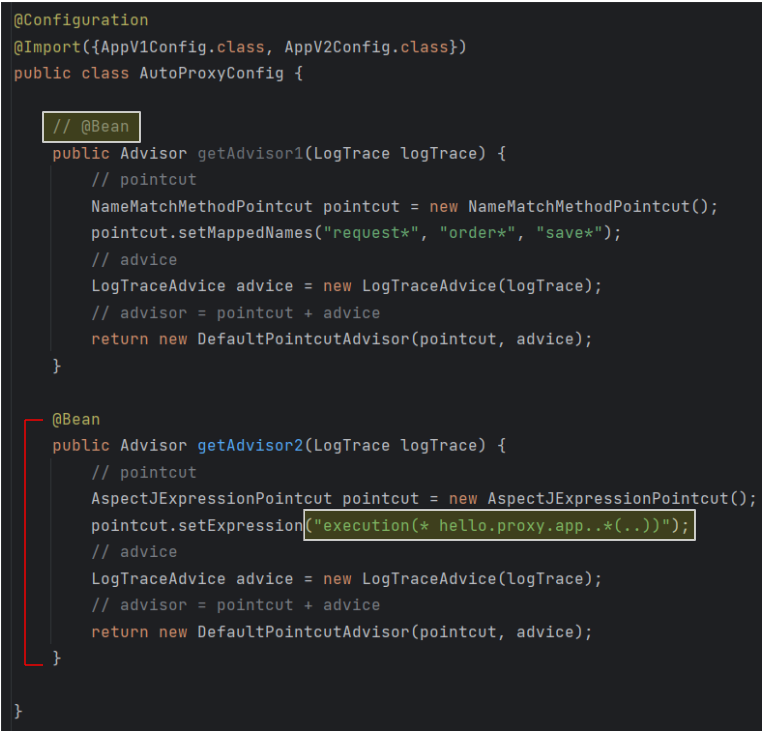
- (참고)
advisor1에 있는@Bean은 주석처리해주어야 한다. 그렇지 않으면 어드바이저가 중복 등록된다. AspectJExpressionPointcut: AspectJ 포인트컷 표현식을 적용할 수 있다.execution(* hello.proxy.app..*(..)): AspectJ가 제공하는 포인트컷 표현식이다. 이후 자세히 설명하겠다. 지금은 간단히 알아보자.*: 모든 반환 타입hello.proxy.app..: 해당 패키지와 그 하위 패키지*(..):*모든 메서드 이름,(..)파라미터는 상관 없음
- 쉽게 이야기해서
hello.proxy.app패키지와 그 하위 패키지의 모든 메서드는 포인트컷의 매칭 대상이 된다.
- (참고)
- 실행해보자. (
http://localhost:8080/v1/request?itemId=hello)
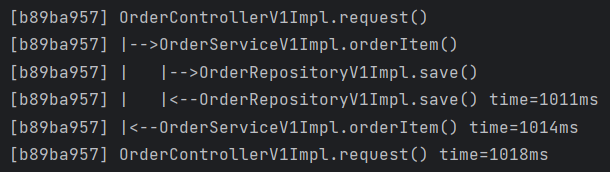
- 정상적으로 실행되는 것을 확인할 수 있다. (v2, v3도 정상적으로 동작한다.)
- (문제) 실행해보자. (
http://localhost:8080/v1/no-log)

- 그런데 문제는 이 부분에 로그가 출력된다.
advisor2에서는 단순히package를 기준으로 포인트컷 매칭을 했기 때문이다.
- 그런데 문제는 이 부분에 로그가 출력된다.
- (해결) AutoProxyConfig 수정: 다음과 같이 추가하자. ( advisor3 추가 )
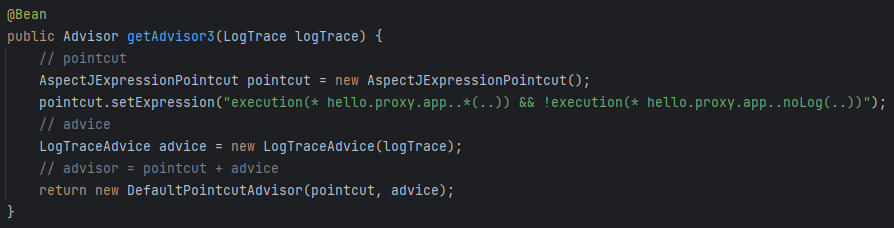
- (참고)
advisor1,advisor2에 있는@Bean은 꼭 주석처리해주어야 한다. 그렇지 않으면 어드바이저가 중복 등록된다. - 표현식을 다음과 같이 수정했다. :
execution(* hello.proxy.app..*(..)) && !execution(* hello.proxy.app..noLog(..))&&: 두 조건을 모두 만족해야 함!: 반대hello.proxy.app패키지와 하위 패키지의 모든 메서드는 포인트컷에 매칭하되,noLog()메서드는 제외하라는 뜻이다.
- (참고)
- 실행해보자. (
http://localhost:8080/v1/no-log)- 이제 로그가 남지 않는 것을 확인할 수 있다.
✔️ 참고
- AspectJ, AOP는 이후에 자세히 설명한다. 지금은 이런 포인트컷도 있구나 정도 알고 넘어가면 된다.
8) 하나의 프록시, 여러 Advisor 적용
예를 들어서 어떤 스프링 빈이 advisor1 , advisor2 가 제공하는 포인트컷의 조건을 모두 만족하면 프록시 자동 생성기는 프록시를 몇 개 생성할까?
프록시 자동 생성기는 프록시를 하나만 생성한다. 왜냐하면 프록시 팩토리가 생성하는 프록시는 내부에 여러 advisor 들을 포함할 수 있기 때문이다. 따라서 프록시를 여러 개 생성해서 비용을 낭비할 이유가 없다.
프록시 자동 생성기 상황별 정리
advisor1의 포인트컷만 만족- 프록시1개 생성, 프록시에
advisor1만 포함
- 프록시1개 생성, 프록시에
advisor1,advisor2의 포인트컷을 모두 만족- 프록시1개 생성, 프록시에
advisor1,advisor2모두 포함
- 프록시1개 생성, 프록시에
advisor1,advisor2의 포인트컷을 모두 만족하지 않음- 프록시가 생성되지 않음
- 참고)
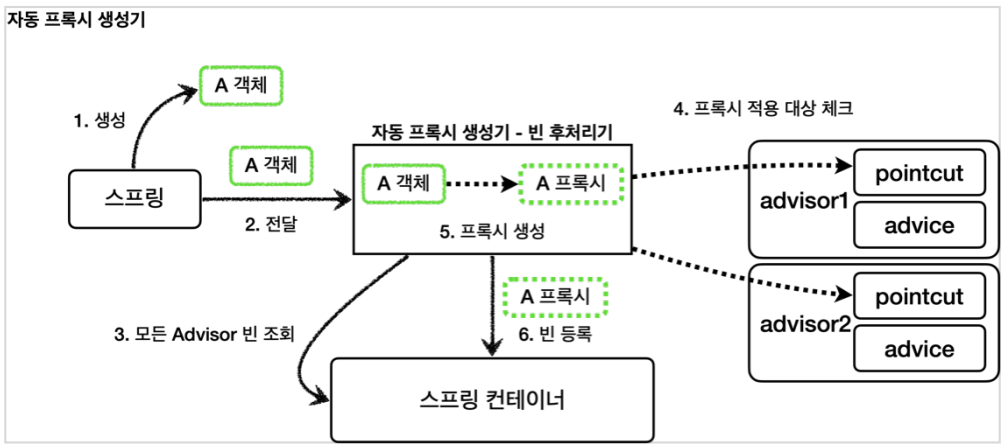
- 1) A객체를 생성한다. 2) 프록시 자동 생성기에 전달한다. 3) 프록시 자동 생성기는 모든 어드바이저 빈을 조회한다. ( 2개가 있다. ) 4) 어드바이저1의 포인트컷 조건 대상에 해당하는지 A객체에 있는 모든 클래스와 메서드를 매칭해본다. 그리고 어드바이저2의 포인트컷 조건 대상에 해당하는지 A객체에 있는 모든 클래스와 메서드를 매칭해본다. 5) (둘다 대상에 해당한다면) 이후 프록시를 만들 때, 어드바이저1과 어드바이저2를 다 넣어서 프록시를 만든다. (아래 그림 참고) 6) 이후 만들어진 프록시가 스프링 빈으로 등록된다.
- 참고)
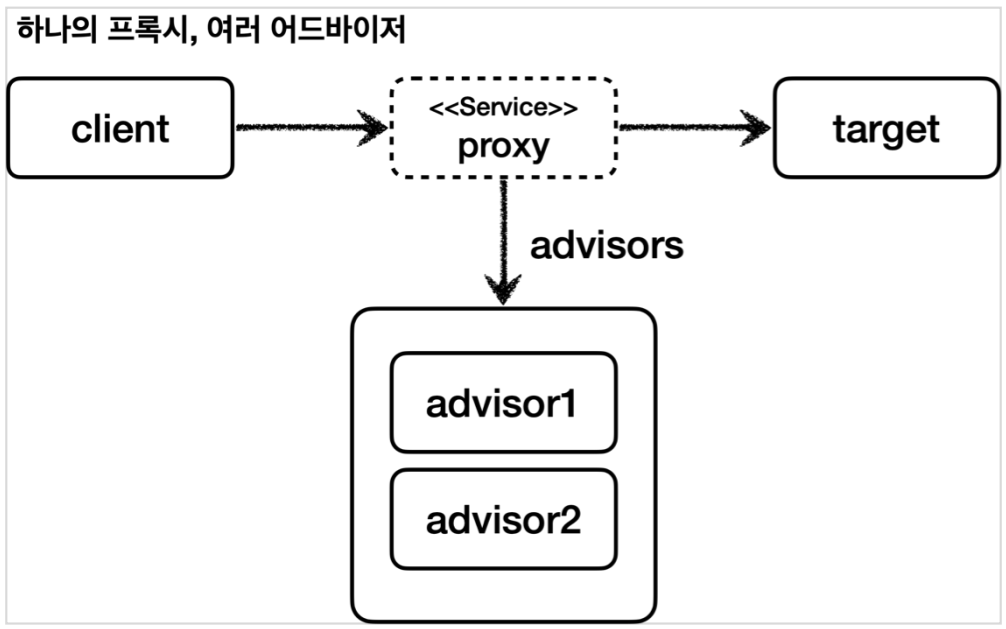
- 하나의 프록시에 여러개의 어드바이저가 들어간다. (프록시가 여러개 생성되는 것이 아님.)
- 이후에 설명할 스프링 AOP도 동일한 방식으로 동작한다.
9) 정리
자동 프록시 생성기인 AnnotationAwareAspectJAutoProxyCreator 덕분에 개발자는 매우 편리하게 프록시를 적용할 수 있다. 이제 Advisor 만 스프링 빈으로 등록하면 된다. ( Advisor = Pointcut + Advice )
다음 섹션에서는 @Aspect 애노테이션을 사용해서 더 편리하게 포인트컷과 어드바이스를 만들고 프록시를 적용해보자.
강의를 듣고 정리한 글입니다. 코드와 그림 등의 출처는 김영한 강사님께 있습니다.
